Leysaðu Itunes Library.itl skráin er læst villu í iTunes
Leystu Apple iTunes villu sem segir að iTunes Library.itl skráin sé læst, á læstum diski, eða þú hefur ekki skrifheimild fyrir þessa skrá.
Undanfarin ár hefur verið innstreymi af nýjum farsímavörum eins og Vivo, RealMe og OnePlus. Ein slík vara er OPPO snjallsíminn.
OPPO er stytting á Guangdong OPPO Mobile Telecommunications Corp., Ltd. Fyrirtækið er staðsett í Dongguan, Guangdong, og er dótturfyrirtæki BBK Electronics Corporation.
Á sama hátt og Apple starfar á iOS, virkar OPPO á farsímastýrikerfi sem kallast colorOS. colorOS er byggt á stýrikerfi Google, Android. OPPO síminn kom fyrst út í september 2013 og hefur tekist að fylgjast með nýlegum uppfærslum og þróun. Nýjasta uppfærsla þess í júní 2020 gerði símann samhæfan við nýjasta Android hugbúnaðinn.
Fram að því voru uppfærslurnar aðeins beta- eða prófunarútgáfur af óstöðuga colorOS. Aðeins reyndir verktaki var mælt með því að prófa það.
Fyrir þá sem hafa beðið eftir því að nota colorOS, eða vilja uppfæra úr beta útgáfunni í stöðugu útgáfuna, mun colorOS 7 ganga vel. Stöðug útgáfan er fáanleg fyrir alls 21 tæki, frá OPPO Reno2 til OPPO A9x tæki. Þú getur skoðað þær hér . Fyrir frekari upplýsingar, skoðaðu OPPO opinbera vefsíðu .
Ef þú ert að nota OPPO R15, þá ættir þú nú þegar að hafa uppfærða colorOS7 með Android 10. Með pro útgáfunni þarftu líklegast að bíða þangað til í lok júlí eftir uppfærslunni.
Til að uppfæra Android 10 með colorOS 7 skaltu byrja á stillingunum þínum.
1. Skráðu þig inn á Stillingarforritið þitt og farðu í Kerfis- og hugbúnaðaruppfærslur eða Kerfisuppfærslu . Ef uppfærsla er tiltæk ætti hún að birtast.
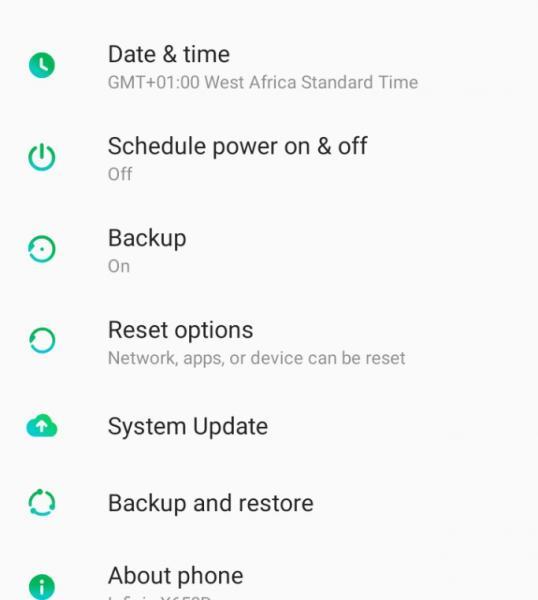
2. Frá Software Update , farðu í prufuútgáfuna. Sama gildir um opinberu stöðugu útgáfuna.
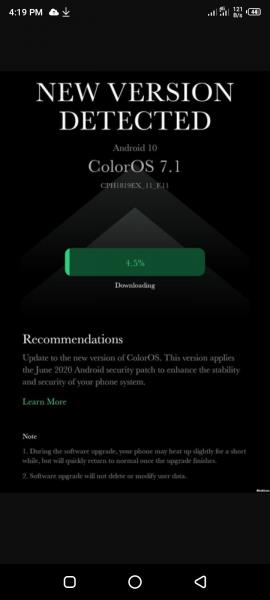
3. Smelltu á uppfærsluna til að uppfæra í colorOS7. Þetta gæti tekið nokkrar mínútur.
Það er gott að muna að uppfærslur eru ekki alltaf þær bestu fyrir ákveðin tæki. Ef þú ert ekki viss um uppfærsluna skaltu skoða eiginleikana hér að neðan. Það mun hjálpa þér að ákveða hvort colorOS uppfærslan sé rétta skrefið fyrir tækið þitt eða ekki.
Ein stærsta kvörtun notenda var um hversu ringulreið notendaviðmótið virtist. Flestir notendur þurftu að hlaða niður forritum frá þriðja aðila til að redda því. Hönnuðir leystu úr þessari kvörtun í nýjustu uppfærslunni.
Flest af nýja viðmótinu er leiðandi í litum og ekki eins feitletrað. Þú munt taka eftir því að táknin líta líka nútímalegri út. Það er líka innbyggt skjáforrit með sérsniðnum eiginleikum. Stillingarflísar birtast nú í meðalstærðum og eru aðgengilegri. Hægt er að hreinsa tilkynningastikuna hvenær sem notendur vilja.
Þó að þessi eiginleiki hafi verið fáanlegur fyrir aðra Android síma er þetta í fyrsta skipti sem hann hefur verið tekinn inn í OPPO seríuna. Það gerir þér kleift að taka skjámynd með því að draga þrjá fingur yfir skjáinn. Færðu fingurna upp eða niður á skjáinn til að ná sömu niðurstöðu. Það er betra að þurfa að halda niðri rofanum og lækka hljóðstyrkstakkanum á sama tíma!
Myrka stillingin er innfæddur eiginleiki Android 10 meira en í colorOS. Dökk stilling veldur minna álagi á augu notanda og lengir endingu rafhlöðunnar. Nú þegar eru til forrit frá þriðja aðila sem gera myrka þemað aðgengilegt OPPO símum. Hins vegar inniheldur colorOS uppfærslan það núna.
Ein helsta ástæðan fyrir nýlegri aukningu í Facebook reiðhestur er notkun þriðja aðila forrita til að vernda gögnin þín. Þessi forrit safna gögnum þínum og geta notað þau gegn þér. Með tilkomu persónuverndareiginleikans er engin þörf fyrir áhættusöm öryggisöpp þriðja aðila.
Upplýsingarnar þínar verða öruggar og skilaboðin þín, innihald gallerísins og tengiliðir örugg. Með nýju valkostinum fyrir greiðsluvernd, skráavernd og einkasafn geturðu haldið þéttum lás á öllum viðkvæmum gögnum þínum.
Þökk sé endurbótum sem gerðar eru á OPPO myndavélinni er engin þörf fyrir þriðja aðila fegurðarmyndavélaforrit eða ljósmyndaritla eins og Airbrush. colorOS vann með CameraX teymi Google að því að búa til ótrúlegar myndir. Uppfærslan inniheldur „fegurð“ eiginleika til að gera sjálfsmyndirnar þínar enn töfrandi en venjulega. Það eru líka eiginleikar til að draga úr hávaða og betri bakgrunns óskýrleika.
Fókusstilling gerir notendum kleift að stilla tímamæla á símanum sínum til að tilgreina ákveðinn tíma til að einbeita sér að verkefni utan símans. Notendur geta stöðvað eða gert hlé á því sem þeir eru að gera og hætt síðan skjánum. Þeir geta farið aftur í þá aðgerð hvenær sem er, hvort sem tímamælirinn er uppi eða ekki.
Ef þú hefur notað OPPO síma undanfarin ár, þá gæti það hafa dottið í hug að hætta með vöruna á einum stað eða öðrum. Frá lélegri grafík til lélegrar siglingar hefur það ekki verið veggspjaldsbarn fyrir frábæra farsíma.
En með nýjustu uppfærslunum muntu vera ánægður með að þú hafir verið fastur við það. Þessar uppfærslur breyta OPPO símanum þínum úr „Nah“ í „Já!
Leystu Apple iTunes villu sem segir að iTunes Library.itl skráin sé læst, á læstum diski, eða þú hefur ekki skrifheimild fyrir þessa skrá.
Geturðu ekki fundið út hvernig á að endurtaka lag eða lagalista í Apple iTunes? Við gátum ekki heldur í fyrstu. Hér eru nokkrar nákvæmar leiðbeiningar um hvernig það er gert.
Hvernig á að búa til nútímalegar myndir með því að bæta við ávölum hornum í Paint.NET
Notaðirðu Delete for me á WhatsApp til að eyða skilaboðum frá öllum? Engar áhyggjur! Lestu þetta til að læra að afturkalla Eyða fyrir mig á WhatsApp.
Hvernig á að slökkva á pirrandi AVG tilkynningum sem birtast neðst í hægra horninu á skjánum.
Þegar þú ákveður ertu búinn með Instagram reikninginn þinn og vilt losna við hann. Hér er handbók sem mun hjálpa þér að eyða Instagram reikningnum þínum tímabundið eða varanlega.
Lærðu skref fyrir skref hvernig á að slökkva á smellanlegum tenglum í Notepad++ með þessari auðveldu og fljótlegu kennslu.
Losaðu þig við að þáttur birtist á Up Next á Apple TV+ til að halda uppáhaldsþáttunum þínum leyndu fyrir öðrum. Hér eru skrefin.
Uppgötvaðu hversu auðvelt það er að breyta prófílmyndinni fyrir Disney+ reikninginn þinn á tölvunni þinni og Android tæki.
Ertu að leita að Microsoft Teams valkostum fyrir áreynslulaus samskipti? Finndu bestu valkostina við Microsoft Teams fyrir þig árið 2023.




